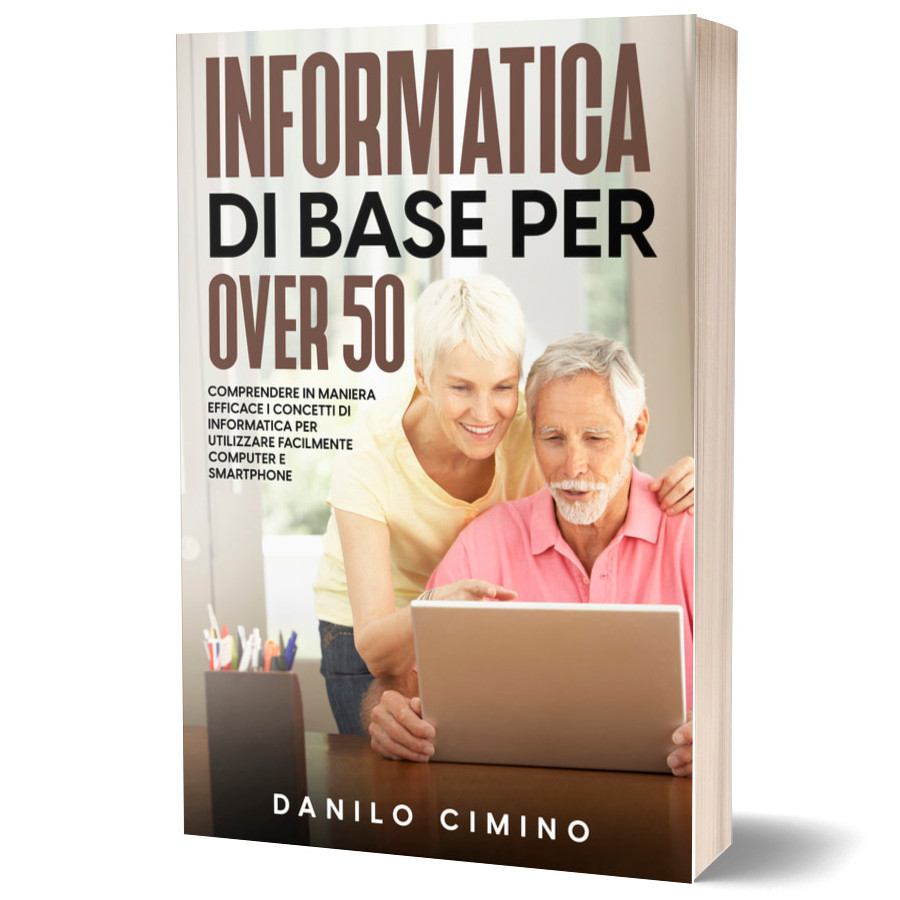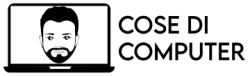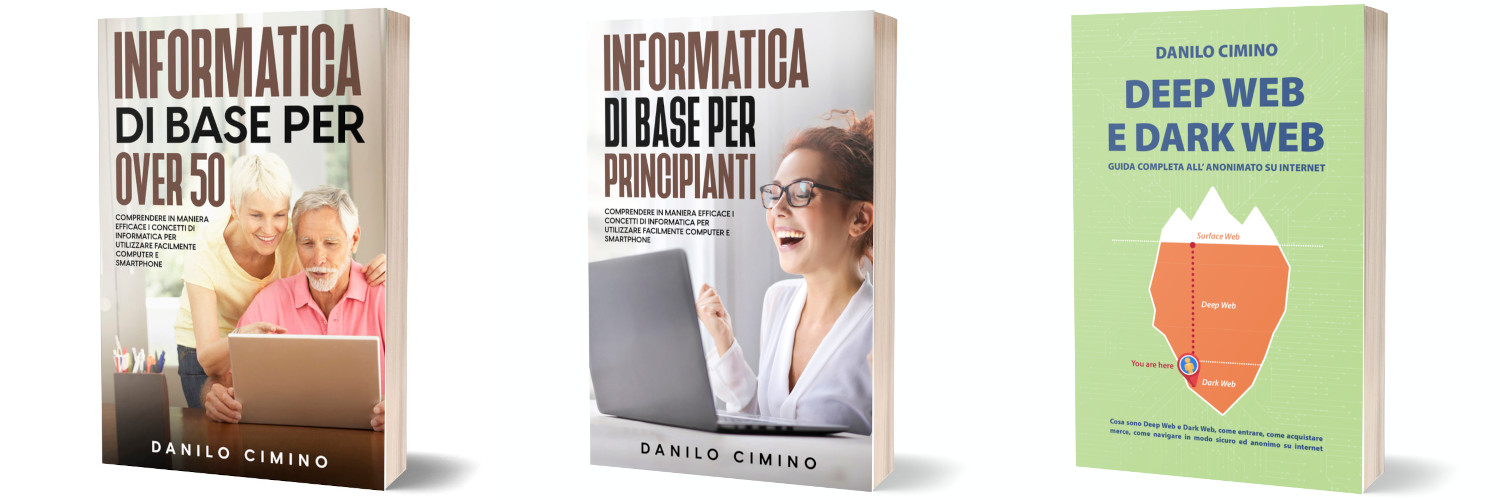Non esistono persone “poco tecnologiche”!
Se hai difficoltà ad usare il PC ed il cellulare la colpa non è tua. Nessuno si è mai preso la briga di spiegarti in modo chiaro e semplice quello che ti serve ad usare questi dispositivi in modo consapevole ed efficace. Il problema è particolarmente sentito tra la popolazione over 50, per diversi motivi:
- Se sei nato prima degli anni ’70/’80 sei abituato a vivere in un mondo in cui tutto veniva fatto su carta
- Il computer è stato inventato in America. I termini informatici sono in lingua inglese. Se sei nato prima degli anni ’70/’80 quasi sicuramente a scuola non ti hanno mai insegnato l’inglese
- Lo stato italiano non ha mai attuato un progetto serio di alfabetizzazione digitale
Sappi che chiunque può padroneggiare l’informatica, purché abbia la voglia e la pazienza di imparare qualche concetto fondamentale (magari spiegato a parole semplici ed usando al minimo termini tecnici e parole in inglese).
Questo manuale ha come obiettivo avvicinare gli over 50 all’informatica nel modo più semplice e veloce possibile.
Perché questo libro è quello giusto?
Quest’opera nasce dalla mia esperienza con Cose di Computer e da quella che ho acquisito durante centinaia di ore di lezioni private e di corsi dal vivo. Conosco benissimo i motivi per cui molti over 50 non sanno usare bene PC e cellulari, so dove si “bloccano” e so come fare a rimediare.
Ecco quali sono le differenze tra questo manuale e tutti gli altri:
- Gli altri manuali spiegano concetti inutili. In questo manuale troverai solo lo stretto indispensabile. Il resto, se vorrai, potrai approfondirlo in autonomia
- Gli altri manuali usano paroloni, sigle o periodi troppo lunghi. Temo che ciò sia dovuto in molti casi alla volontà dell’autore di dimostrare quanto è bravo. Qui troverai solo spiegazioni semplicissime e ridotte all’osso
- Gli altri manuali partono con una spiegazione seguita da una serie di esercizi (anch’io ho scritto un manuale così). Qui faremo l’esatto contrario: esercizio seguito da qualche spiegazione (tranne pochissimi casi in cui una breve spiegazione prima dell’esercizio è imprescindibile)
- Gli altri manuali danno per scontati alcuni concetti che per molte persone non lo sono affatto. Qui non troverai nulla lasciato al caso
Come usare questo manuale
In ogni capitolo ti verranno proposti degli esercizi guidati da svolgere usando il PC e/o il cellulare. Dopo gli esercizi ci sarà una breve spiegazione dei concetti necessari a capire quello che hai fatto.
Ti serviranno un PC ed un cellulare. Se non hai un PC, ti consiglio di fartene prestare uno, o comunque di procurartelo.
Gli esercizi guidati per PC sono da svolgere sotto Windows (il sistema operativo più diffuso al mondo). Quelli per smartphone possono essere svolti sia col sistema Android che con iOS (il sistema degli iPhone).
Tutto quello che devi fare è svolgere gli esercizi e leggere le spiegazioni. Buon lavoro!
CAPITOLO 1: Accendiamo e spegniamo un computer
Te l’avevo detto che non avrei dato nulla per scontato!
Scherzi a parte, questo esercizio serve solo a chiarire la confusione che spesso nasce dal fatto di dover spegnere un PC agendo sul menu di Windows.
Serve anche a farti capire perché i cellulari invece sono sempre accesi.
Esercizio per PC: accensione e spegnimento
Il tasto di accensione dei computer fissi è quasi sempre posto sul pannello frontale (in rarissimi casi potrebbe invece essere posto sul retro). Quello dei portatili invece è quasi sempre nella zona in cui c’è la tastiera. A volte, per ragioni estetiche, è messo accanto agli altri tasti della tastiera. In ogni caso, il 99% delle volte esso si trova da qualche parte in alto a destra.


Ora premi questo tasto. Dopo qualche secondo ti comparirà una schermata che ti chiede di inserire la password (“parola d’ordine” o “parola d’accesso”) di Windows, oppure ti comparirà direttamente il “Desktop” (in italiano “scrivania”). Questa è la schermata principale di Windows.
Ora spegni il PC. Per farlo, clicca col mouse (una sola volta) sul tasto che trovi in basso a sinistra, quello con il logo di Windows.

Ti si aprirà un menu (i menu si chiamano così perché ti consentono di “ordinare” al computer o ad un programma di fare qualcosa). Subito in alto troverai il tasto “on/off” (quello col classico simbolo che trovi su moltissimi interruttori).
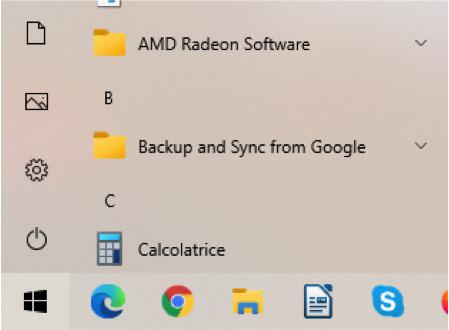
Passaci sopra col mouse e ti comparirà un altro menu.
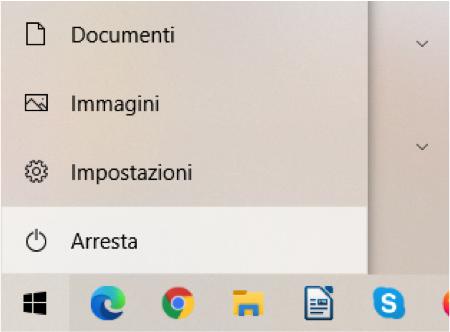
Fai click una sola volta su “Arresta”. Dopo un po’ di tempo il computer si spegnerà.
Cosa c’è da sapere?
Quando premi il tasto di accensione, la corrente arriva al PC e questo si “avvia”, esattamente come si avvierebbe un tostapane. Un PC però è molto più complicato di un tostapane, perché ti consente di fare moltissime cose: scrivere testi, creare immagini, montare video eccetera.
Ognuna di queste cose può essere fatta con un programma dedicato. Ad esempio, Microsoft Word è un programma che serve a scrivere testi; Photoshop invece serve a manipolare immagini.
Per far sì che questi programmi funzionino correttamente, su ogni PC è necessaria la presenza di un programma “di base” che si chiama “sistema operativo”. Il sistema operativo più diffuso si chiama Windows.
Se stai scrivendo un testo con Word e all’improvviso togli la corrente al PC, perdi tutto il lavoro fatto fino a quel momento. Pertanto, per spegnerlo devi chiedere al sistema operativo di farlo. Sarà lui a decidere quando sarà il momento giusto per levargli la corrente.
Esercizio per cellulare: accensione e spegnimento
Prendi in mano il tuo cellulare ed osserva i tasti laterali. Tipicamente, da un lato ce ne sono due che servono ad alzare ed abbassare il volume; mentre dall’altro lato ce n’è uno che serve ad accenderlo e spegnerlo.


Premi il tasto laterale di accensione: lo schermo si accenderà. Sblocca il telefono (se necessario): ora è in attesa dei tuoi comandi.
Per spegnerlo, è necessario premere contemporaneamente due tasti (no, non viene fatto per complicare inutilmente la vita alle persone. Serve per impedire che ti si spenga in tasca o nella borsa in caso di pressione accidentale).
Premi e tieni premuta questa combinazione di tasti (tipicamente, tasto accensione + tasto volume su): dopo un po’ ti comparirà una schermata che ti chiede se vuoi spegnere il cellulare. Questa schermata varia a seconda del telefono che hai: su alcuni devi spostare a destra un tasto, su altri invece basta solo toccare da qualche parte. Conferma l’operazione ed il cellulare si spegnerà.
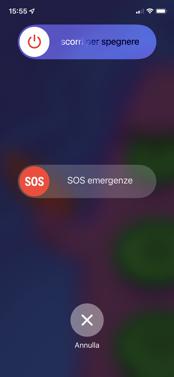
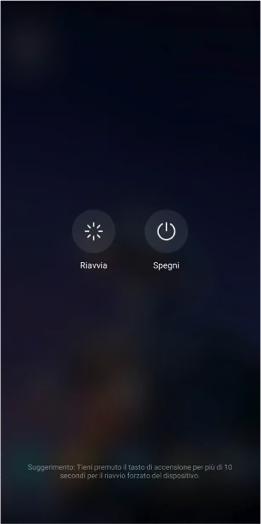
Ora riaccendilo, premendo e tenendo premuto il tasto laterale più piccolo. Il cellulare si accenderà nuovamente.
Cosa c’è da sapere?
I cellulari moderni sono computer miniaturizzati. Proprio così: i cellulari sono PC più piccoli! Quindi hanno anch’essi i loro programmi (che però si chiamano “app”) ed anch’essi hanno bisogno di un sistema operativo, che nella stragrande maggioranza dei casi è Android.
I cellulari hanno bisogno di essere usati subito: li tiri fuori dalla tasca, accendi lo schermo e devi essere immediatamente in grado di fare qualcosa (ad esempio cercare un posto su una mappa). Pertanto, sono sempre accesi: quando tocchi il tasto laterale stai semplicemente accendendo lo schermo.
Il termine “smartphone” indica un cellulare in grado di eseguire le app. Questa parola nasce dall’unione dei termini inglesi “smart” (intelligente) e “phone” (telefono). Il senso è che i telefoni prima erano “stupidi” come un tostapane, ovvero in grado di fare una sola cosa, mentre quelli moderni sono “intelligenti” perché in grado di eseguire programmi. Oggi è tutto un proliferare di dispositivi smart: “smart TV”, “smartwatch” eccetera.
La regola è questa: se trovi il termine “smart” davanti al nome di un oggetto, sappi che quell’oggetto è in grado di eseguire programmi.
CAPITOLO 2: Scriviamo un testo
L’abilità fondamentale per l’uso di PC e cellulari consiste nel saper scrivere testi. Il PC infatti nasce essenzialmente come sostituto della macchina per scrivere. I cellulari sono arrivati dopo e vengono usati principalmente per scambiare messaggi, fare foto e leggere contenuti sui siti web e sui social network.
Scrivere testi con un computer o con un cellulare non vuol dire solo saper premere tasti sulla tastiera del computer o su quella (virtuale) del cellulare!
Bisogna fare innanzitutto distinzione tra un testo semplice ed un testo formattato, poi bisogna anche saper copiare, tagliare ed incollare porzioni di testo.
Nei prossimi esercizi ti insegnerò come fare a scrivere testi correttamente coi dispositivi moderni.
Esercizio per PC: usiamo il Blocco Note
Accendi il tuo computer. Fai click (una sola volta) sulla piccola immagine che sta in basso a sinistra, quella contenente il logo di Windows. A proposito: cominciamo a chiamare le cose col loro nome. Questo tasto si chiama “tasto Windows”.

Se hai un portatile, esso sarà certamente dotato di “touchpad”: è un’area in cui puoi passare il dito per far muovere il puntatore sullo schermo. Alcuni touchpad hanno i tasti destro e sinistro, altri invece no. Sui touchpad senza tasti, basta premere in fondo a destra o a sinistra fino a sentire il “click”, ed è fatta!
Si, è un po’ una complicazione ma un touchpad fatto così offre molto più spazio per muovere le dita.


Dopo aver fatto click, ti comparirà lo stesso menu dell’esercizio precedente. Questo menu si chiama “menu avvio” o “menu start” (in inglese “start” significa “avviare”) perché consente di eseguire i programmi che sono installati sul computer. Fai click su “Accessori Windows”: ti compariranno alcune icone. Clicca su “Blocco Note”. Si aprirà il programma “Blocco Note”, che consente di scrivere testi col computer.
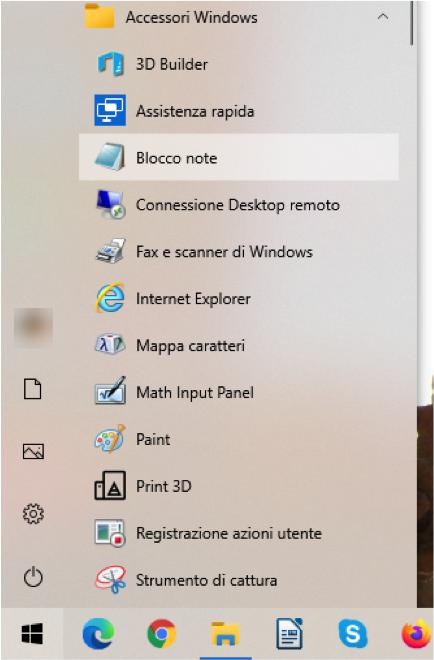
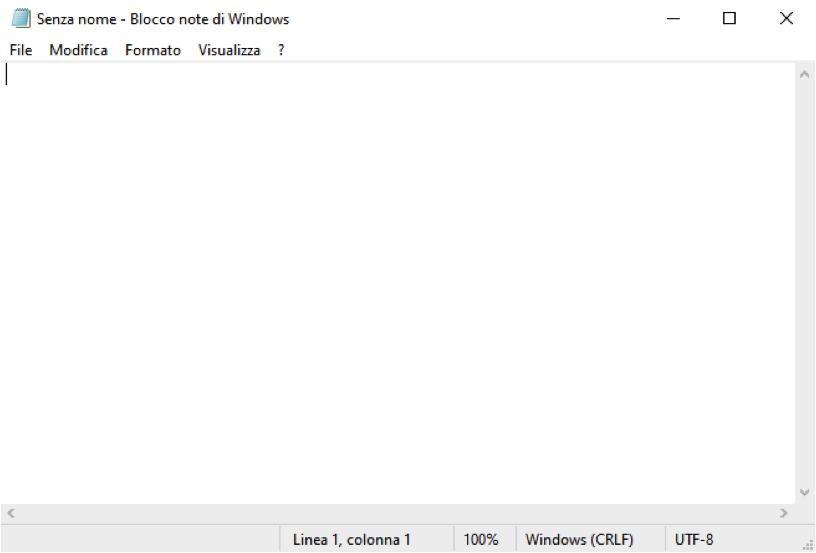
Ora scrivi un testo qualunque usando la tastiera. Poi fai caso ad un particolare: sul bordo in alto a sinistra, accanto all’icona del blocco note, c’è un asterisco seguito dalla scritta “Senza nome”.
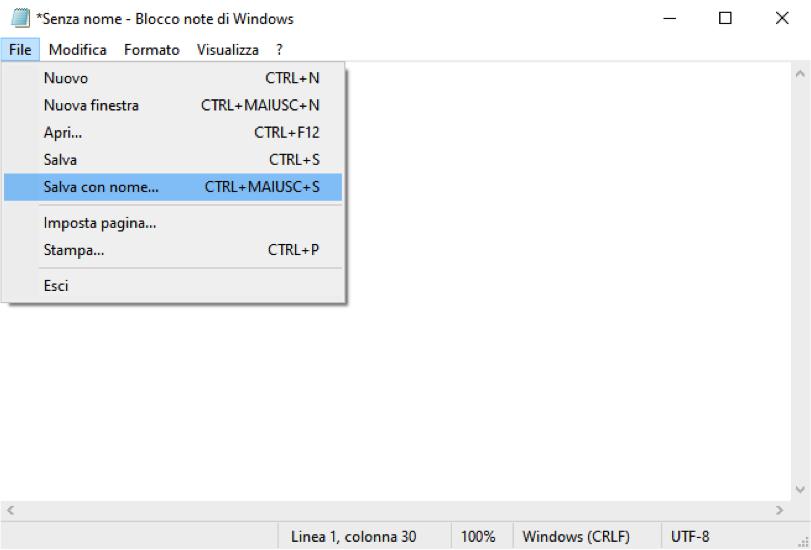
L’asterisco è lì per avvisarti che non hai ancora salvato il testo inserito nella finestra. Se ora il computer si spegnesse all’improvviso, perderesti il testo inserito finora. Per ovviare all’inconveniente, fai click in alto sulla voce di menu “File”, poi su “Salva con nome”.
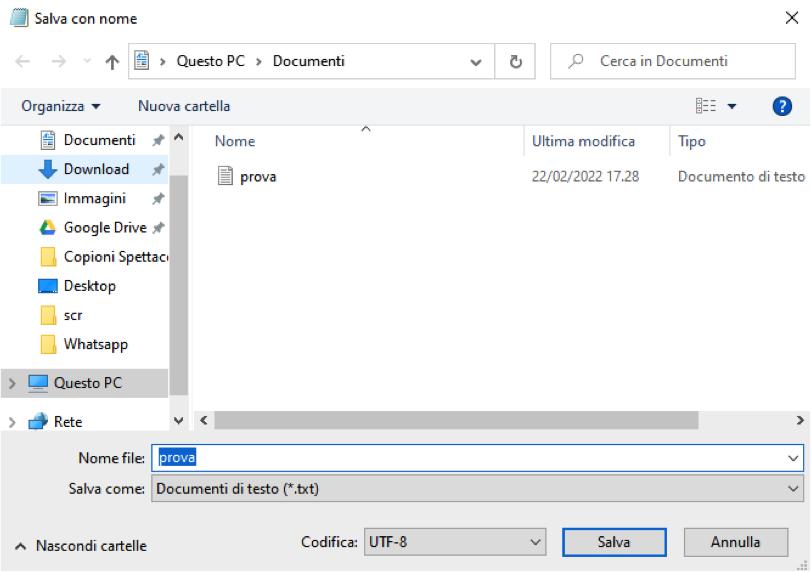
Nella finestra che ti comparirà, inserisci in basso (nella casella “nome del file”) il nome “prova”, poi premi il tasto “Salva”. Ora l’asterisco non c’è più, ma ricomparirà non appena avrai inserito anche solo un altro carattere.
Per chiudere Blocco Note (o qualunque altro programma), fai click sulla “X” in alto a destra. Se ci sono modifiche non salvate, Blocco Note ti chiederà se vuoi salvarle prima che venga chiuso.
Cosa c’è da sapere?
Hai appena chiesto al sistema operativo (Windows) di far partire un programma. Per farlo, hai usato il menu start, che ti ha mostrato un elenco di azioni da compiere (come ad esempio lo spegnimento) e di programmi che puoi avviare. Hai quindi cliccato sull’icona del Blocco Note, che Windows ha prontamente fatto partire.
Le icone sono sempre rappresentative del programma. Il Blocco Note è un programma che consente di scrivere appunti, ovvero testo semplice, per cui viene rappresentato con l’icona di un blocco per appunti.
I programmi sono specifici. Blocco Note serve per i testi, non puoi usarlo per riprodurre video. Se vuoi guardare un video devi usare un altro programma.
L’azione che hai appena compiuto si chiama “videoscrittura” ed è l’abilità fondamentale da apprendere per poter usare decentemente un PC.
Esercizio per cellulare: scriviamo una nota
Prendi in mano il tuo cellulare e cerca l’app “Note” o “Blocco note”. Se non la trovi subito, scorri col dito sulla schermata principale del cellulare. Quando l’hai trovata, toccala: l’app si avvierà e ricoprirà l’intero schermo. L’icona e l’interfaccia (la schermata principale) di quest’app cambia a seconda del tuo modello di cellulare.
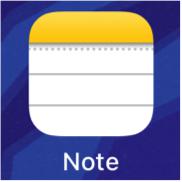
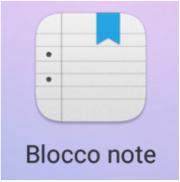
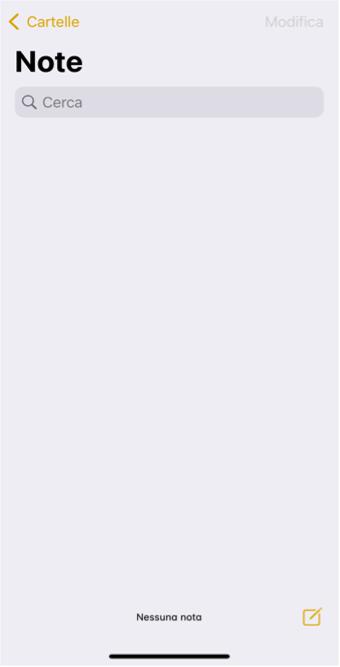
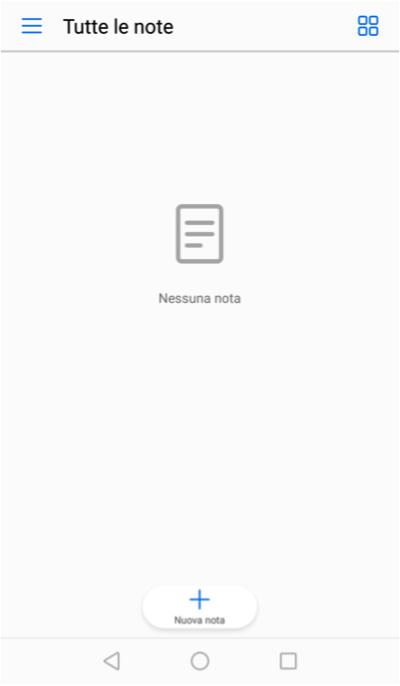
Ora crea una nuova nota. Si fa toccando su un tasto apposito, rappresentato da un’immagine (detta “icona”) che anche in questo caso cambia a seconda del modello di cellulare: potrebbe essere un “+” seguito dal testo “Nuova nota”, oppure una semplice immagine senza alcuna scritta.
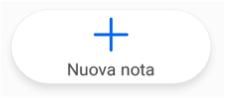
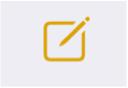
Dopo aver toccato il tasto, verrà creata una nuova nota e ti comparirà una tastiera virtuale. Inserisci un testo a piacere. Quando hai finito, tocca su “fine” o sul tasto corrispondente. Verrai riportato all’elenco di tutte le tue note.
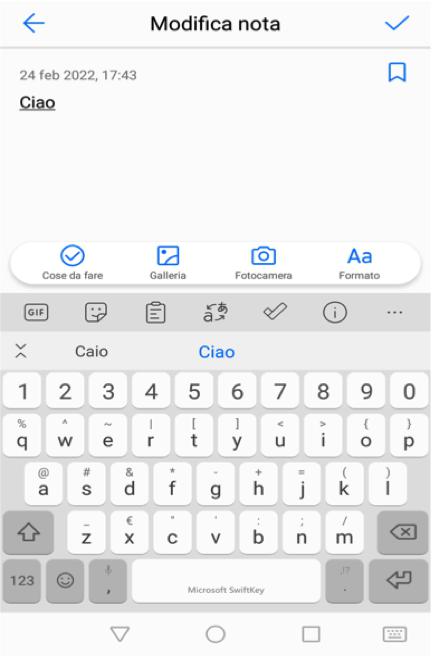
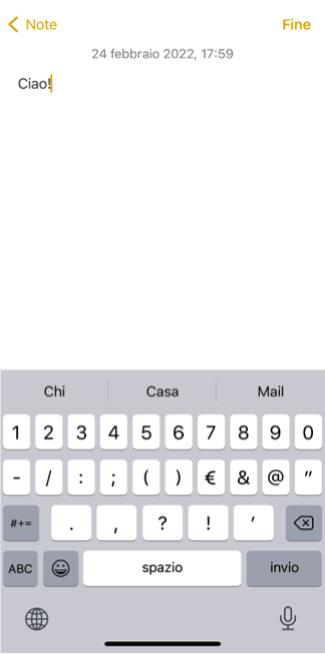
Cosa c’è da sapere?
Hai appena chiesto al sistema operativo del tuo cellulare (quasi sicuramente Android) di far partire un’app (che, ti ricordo, è un programma per cellulare).
Per farlo, hai cercato un’icona nella schermata principale del cellulare, che si chiama “schermata home” ed è l’equivalente concettuale del Desktop di Windows. Hai poi toccato l’icona dell’app Blocco Note, che si è avviata.
I cellulari vengono usati principalmente per tre cose: scrivere messaggi, fare foto e leggere informazioni (dai social network o da qualunque altra fonte, ad esempio i giornali online).
Se hai difficoltà a scrivere sul cellulare, fai pratica scrivendo delle note. È fondamentale!
Cosa troverò nel resto del libro?
In breve, tutto ciò che ti servirà a raggiungere l’indipendenza digitale e a smettere finalmente di chiedere aiuto a figli e nipoti ogni volta che devi fare qualcosa col PC o col cellulare:
- Come creare, eliminare, copiare e spostare file e cartelle
- Come utilizzare Word e programmi simili
- Come collegarsi ad internet col WiFi e col cellulare
- Come installare programmi sotto Windows
- Come scattare foto e selfie col cellulare
- Come gestire la posta elettronica: creare una casella di posta, inviare e ricevere messaggi
- Come scaricare app sul cellulare
- Come navigare su internet
- Come creare un account PayPal per fare pagamenti online in piena sicurezza
- Come comprare un biglietto su Trenitalia
- Come comprare un biglietto su Ryanair
Che aspetti? Ordinalo subito!